Hur man döljer sökningen / Cortana-rutan och uppgiftsvisningsknappen i Windows 10-aktivitetsfältet

Windows 10 lägger lite mer till aktivitetsfältet: nu kan du söka (eller använda Cortana) utan tryck på Start-knappen och du kan klicka på en "Task View" -knapp för att se alla dina fönster. Vill du inte att dessa tar plats? Så här döljer du dem.
Cortana är en digital assistent som går utöver Windows Search-funktionen och hjälper dig att hitta mer än vad som finns på din dator. Det kan hjälpa dig att hitta fakta, platser och info. Det kan också ge dig påminnelser, spåra paket, skicka e-postmeddelanden och texter och hjälpa dig att hantera din kalender. Cortana utför också vanliga sökfunktioner på din dator. Om du inte vill använda Cortana kan du dock inaktivera det via registret och återgå till standard Windows Search-funktionen. Men på något sätt kommer den rutan fortfarande att finnas på din aktivitetsfält.
Om du inte vill att den rutan tar upp plats kan du gömma det. Det finns också en Task View-knapp som ger åtkomst till Windows 10: s virtuella skrivbordsfunktion som du också kan gömma.
Så här döljer du sökningen / Cortana-rutan
För att gömma sökningen / Cortana-rutan högerklickar du på någon tom del av aktivitetsfältet och välj "Cortana" (eller "Sök")> "Dold" från popup-menyn.
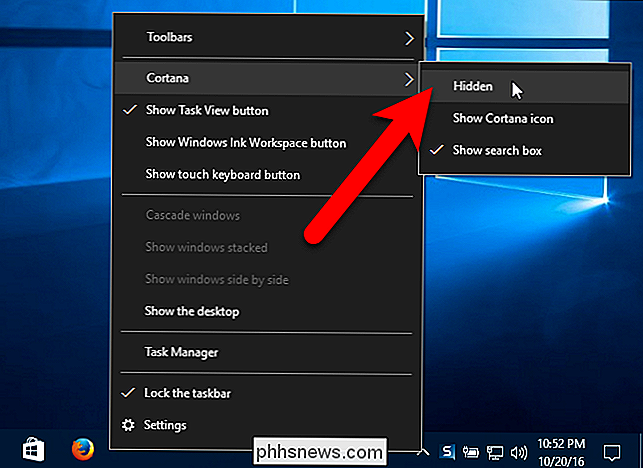
Lådan försvinner från Aktivitetsfältet.
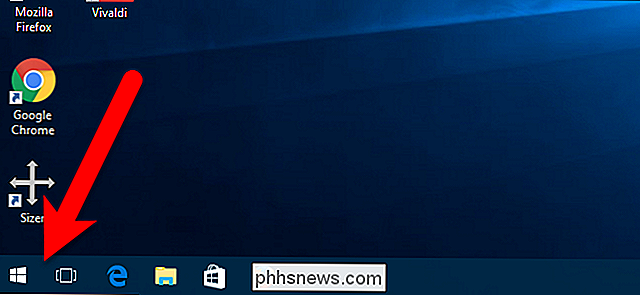
Om du vill ha åtkomst till sökrutan, men du vill inte att rutan tar upp rum på Aktivitetsfältet när du inte använder det. Du kan bara visa ikonen Sök / Cortana i Aktivitetsfältet, som du sedan kan klicka för att komma till sökpanelen. För att visa bara ikonen i Aktivitetsfältet, högerklicka på ett tomt utrymme i Aktivitetsfältet och välj "Cortana" (eller "Sök")> "Visa Cortana-ikonen" (eller "Visa sökikonen").
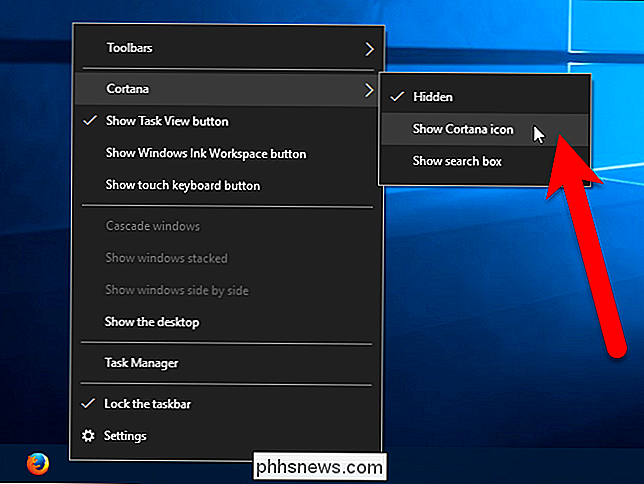
Ikonen kommer att visas på Aktivitetsfältet där Sök / Cortana-rutan var. Klicka bara på den för att börja söka.
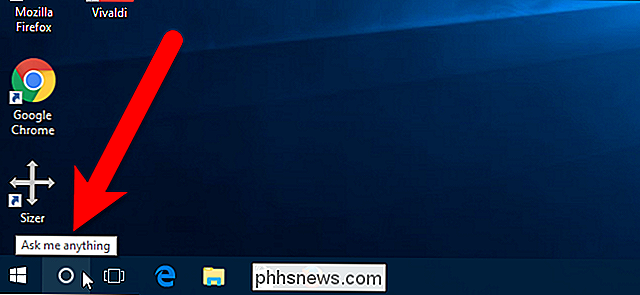
Hur man döljer uppgiftsvisningsknappen
Uppgiftsvyn är en ny funktion som läggs till i Windows 10 som låter dig skapa virtuella skrivbord så att du kan kategorisera dina öppna program. Det är mycket användbart om du har många program öppna samtidigt. Knappen Uppgiftsvyn finns i Aktivitetsfältet till höger om rutan Sök / Cortana.
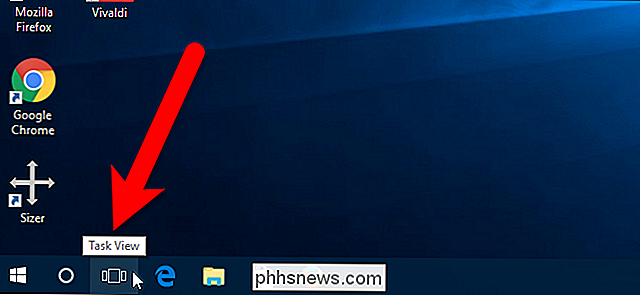
Om du inte använder virtuella skrivbord kan du ta bort Verktygsvisning-knappen från Aktivitetsfältet. För att göra detta högerklickar du på något tomt område i Aktivitetsfältet och väljer "Visa uppgiftsvisningsknapp" från popupmenyn.

Nu tas både sökrutan och uppgiftsvisningsknappen bort från aktivitetsfältet.
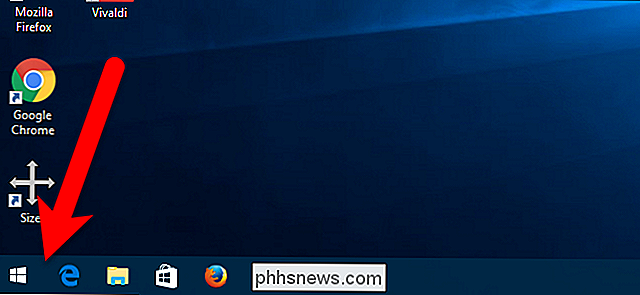
RELATERAT: Ta med Windows 7 Start-menyn till Windows 10 med Classic Shell
Observera att det inte går att ta bort den här funktionen helt enkelt genom att dölja rutan Sök / Cortana. För att söka eller använda Cortana klickar du bara på knappen Start och börjar skriva in dina söktermer. Naturligtvis kan du också installera det fria programmet Classic Shell för att få en mer Windows 7-liknande Start-meny tillbaka med en sökrutan på menyn.

Så här importerar du iPhone-bilder och -filmer till Picasa
Om du är en fan av Googles Picasa bildhanteringsprogram och iPhone, har du säkert upptäckt det olyckligt läge: med standardinställningarna kan Picasa inte importera bilder från iOS-enheter. Läs vidare när vi visar hur du anpassar ditt arbetsflöde och får saker att importera smidigt. Vad är problemet?

Installera Windows 3.1 i DOSBox, sätt upp drivrutiner och spela 16-bitars spel
Installera Windows 3.1 i DOSBox för att köra gamla 16-bitars Windows-spel på 64-bitars versioner av Windows , Mac OS X, Linux och någonstans annars kör DOSBox. Detta är särskilt användbart eftersom bara 32-bitars versioner av Windows kan köra de 16-bitars programmen. Windows 3.1 var egentligen bara ett program som körde på DOS, och DOSBox är en emulator avsedd att köra DOS och DOS-applikationer.



